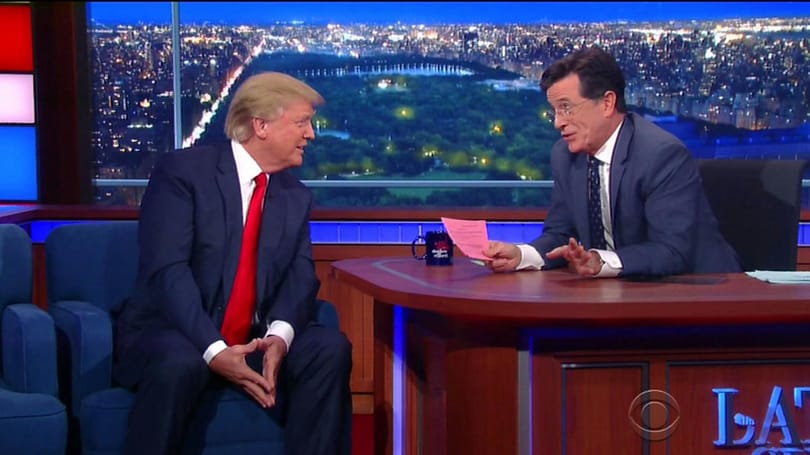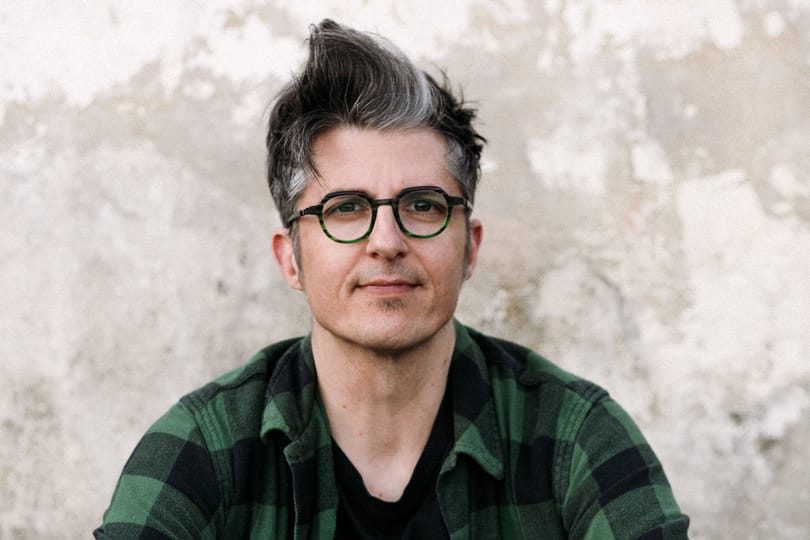Nyissuk meg a családi fotót, majd hozzunk létre egy új réteget. Az új rétegen a téglalap kijelölést (rectangular marque) eszközt választva készítsünk egy kijelölést, ami a kép egyik felét "lefedi".
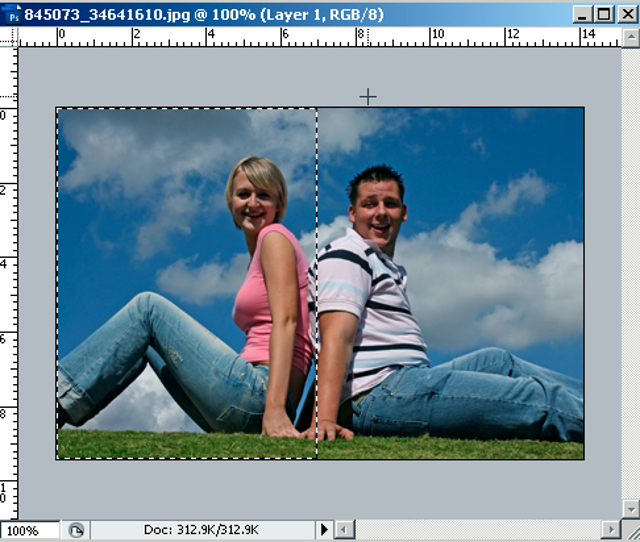
Most váltsunk át a color palettán "color"-ról "swatches"-re (a color paletta füleivel), és válasszuk az alapbeállítás szerinti piros színt.
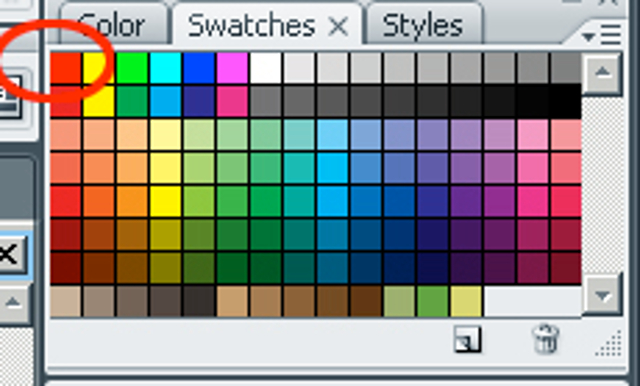
Töltsük ki a kijelölést pirossal (az eszköztáron a festékesvödörrel, vagy egyszerűbb ha megnyomjuk a CTRL-backspace billentyűkombinációt.)
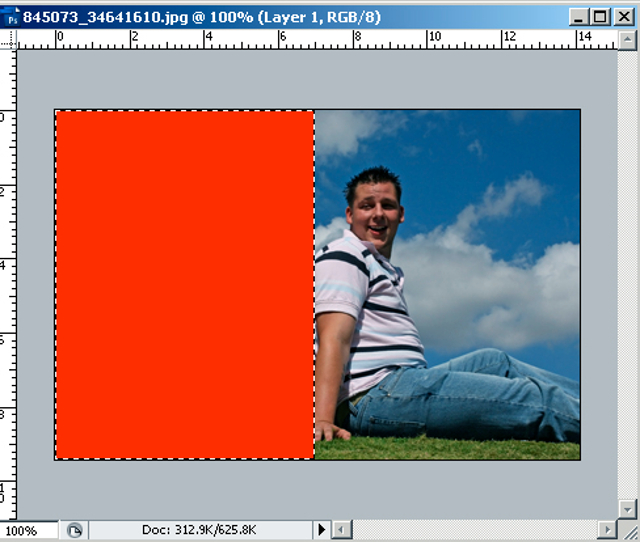
Most nyomjunk egy CRTL-SHIT-I kombinációt, ezzel megfordítjuk a kijelölést. Most válasszuk a zöldet a swatches-ből.
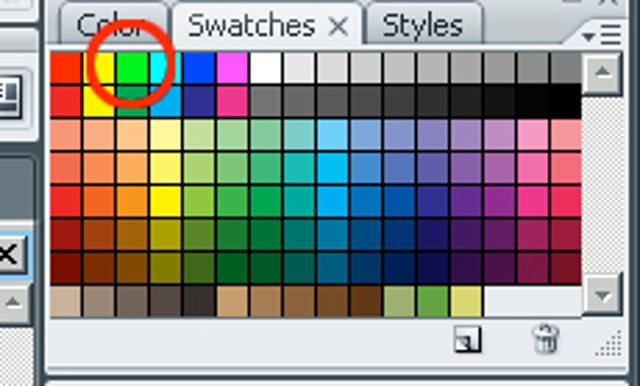
Töltsük ki zölddel a kijelölést az előbb ismertetett módon. Remek, most van két téglalapunk, egy zöld és egy piros, viszont teljesen kitakartuk az eredeti fotót. Jó ez nekünk? Naná! A retró-színek (vagy hivatalosan "technicolor paletta") érdekében szükség lesz egy trükkre. Válasszuk az adjustments menüből a match color opciót. Az itt megjelenő párbeszédablakban, a source mellett adjuk meg a képet amin dolgozunk, a layer opcióban pedig ne a hátteret (ami maga a fotó), hanem az újonnan létrehozott piros/zöld réteget.
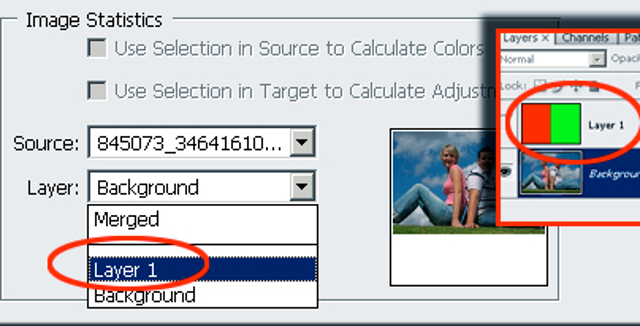
Most némi finomhangolásra lesz szükség: húzzuk lejjebb a fade opciót, amíg el nem tűnik az igen csúnya poszter-hatás, a color intensity-t pedig állítsuk olyan magasra ameddig csak nem rontja el a színeket teljesen.
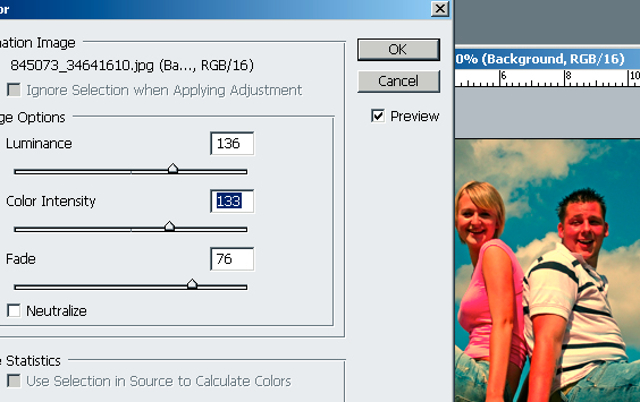
Szerencsére az előnézeti ablakban rögtön látjuk ténykedésünk eredményét: ha már elég "retrósak" a színek zárjuk be az ablakot. Egy gond azonban még mindig van a képpel: a színek már jók (illetve rosszak, de ez most nekünk jó:), a kép azonban még mindig túl éles - régen nem voltak ilyen minőségű fotók. Szerencsére ezen könnyen segíthetünk: csak egy kis zajra (noise) van szükség: válasszuk a filter/noise/add noise opciót, és adjunk meg kb. 10% uniform zajt.
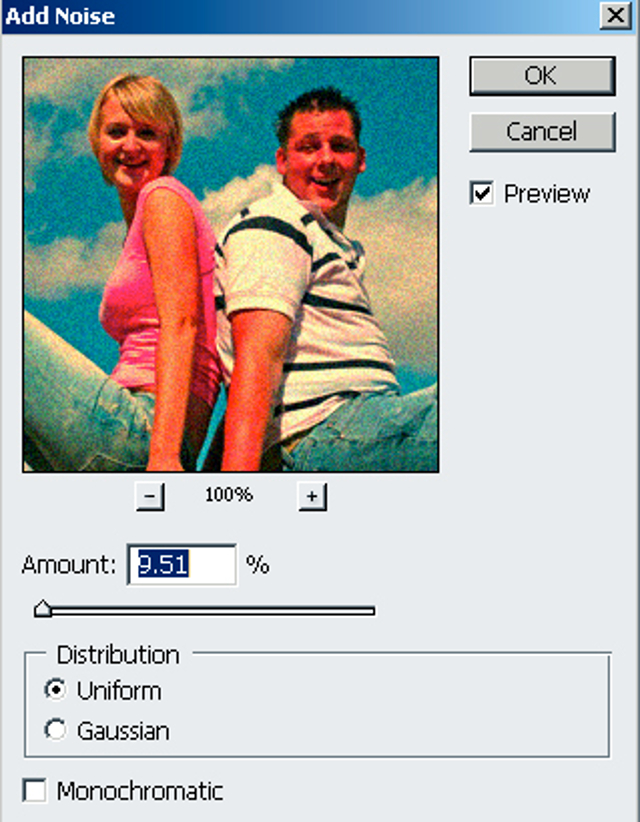
Most már tényleg majdnem készen van a mű: csak éppen még nem zsebnaptár, az a bizonyos lekerekített szélű, ami a 80-as években olyan divatos volt. Ez már gyerekjáték! Először is konvertáljuk az eddig background-ként használt képet különálló réteggé: csak klikkeljünk duplán a rétegen, és "background"-ról máris layer-re változik. Hozzunk létre egy új réteget fölötte. Ezután válasszuk az eszköztárról a rounded rectangle tool-t.
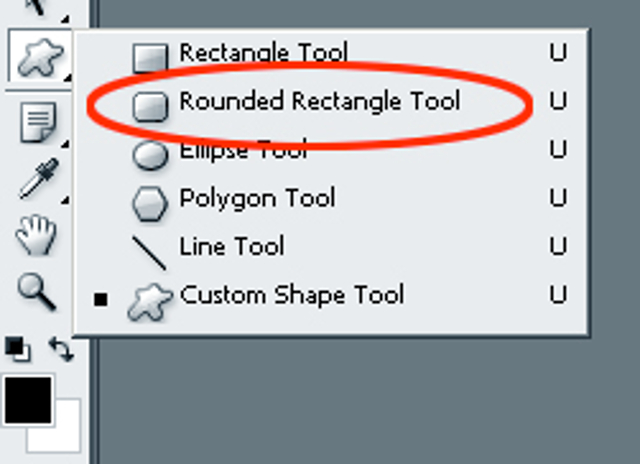
A következő beállításokkal rajzoljunk egy lekerekített-szélű téglalapot a kép fölé.

Ha ezzel megvagyunk egy CRTL-bal klikk a téglalapon létrehozza a lekerekített téglalap-kijelölést.
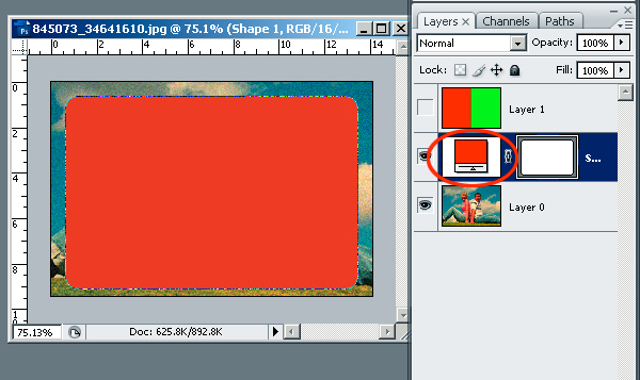
Csak tüntessünk el a most létrehozott téglalapot, hogy ne zavarjon (nyomjunk a kis szem-re a réteg palettán), majd váltsunk vissza a képünket tartalmazó rétegre.
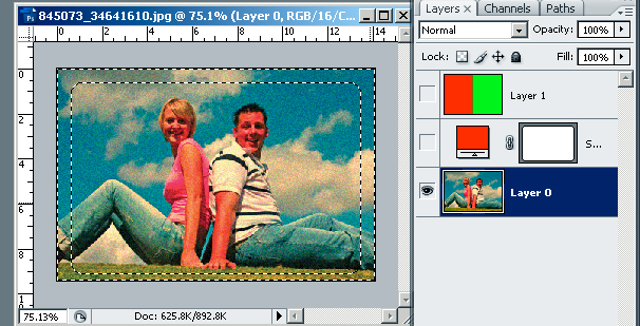
Most van egy téglalap-kijelölésünk a fotón, csak nyomjunk egy CRTL-SHIFT-I-t, majd egy delete, és máris "körbevágtuk" a fotót. Készen is vagyunk: csak tegyünk rá egy kis feliratot, hónapok neveit, ezt-azt, ízlés szerint. Máris nyomtathatjuk, és készen van a retró-naptár!